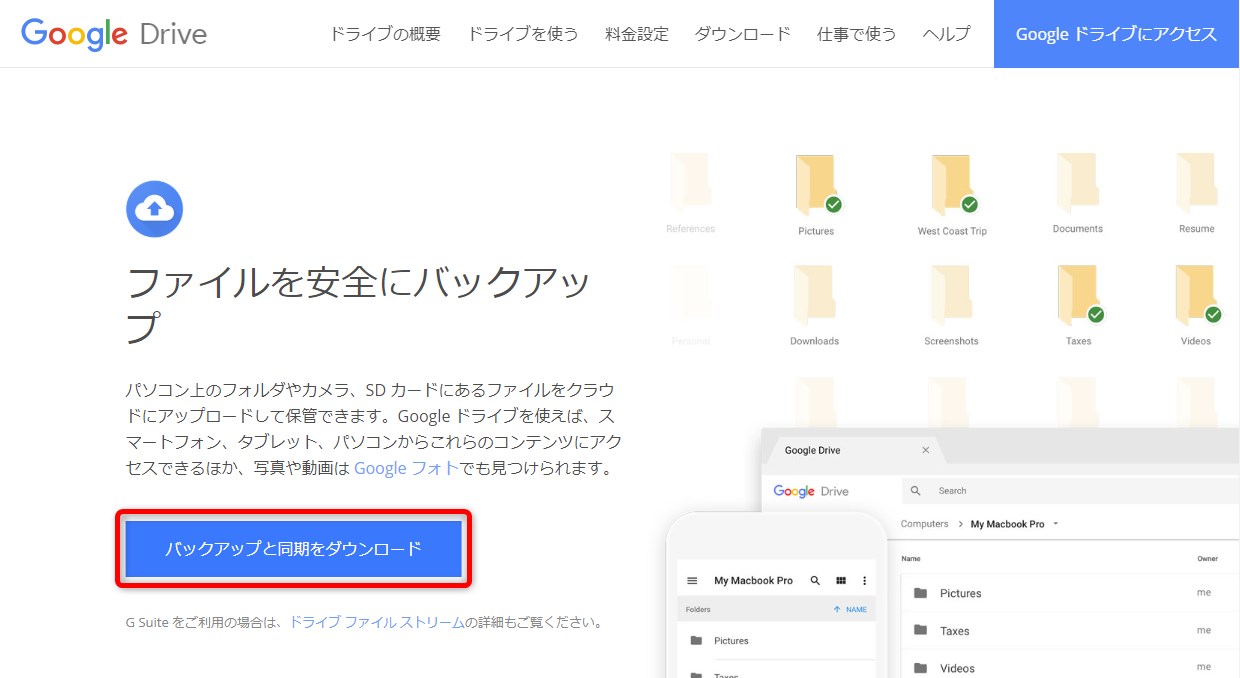Googleの「バックアップと同期」で大事なデータを自動保存!

Googleが提供する「バックアップと同期」は、ひとことで説明すると、PCのローカルデータをGoogleドライブへ自動でアップデートするよう設定できるツールです。
もともとGoogleドライブ(アプリ)はデータのバックアップに利用できましたが、そのためにはGoogleドライブの「マイドライブ」に手動でローカルデータをコピー(アップデート)する必要がありました。しかし、今回紹介する「バックアップと同期」があれば、その作業が自動で行われるようになるのです。
Googleアカウントさえあれば無料で使用でき、バックアップ以外にも応用可能な「バックアップと同期」。その導入方法を解説します。
「バックアップと同期」を利用するには
ダウンロードとインストール
まずは以下のページから「バックアップと同期」をダウンロードしましょう。
利用規約が表示されるので、問題なければ「同意してダウンロード」をクリック。これでダウンロードが始まるので、デスクトップなどにインストーラーを保存しましょう。
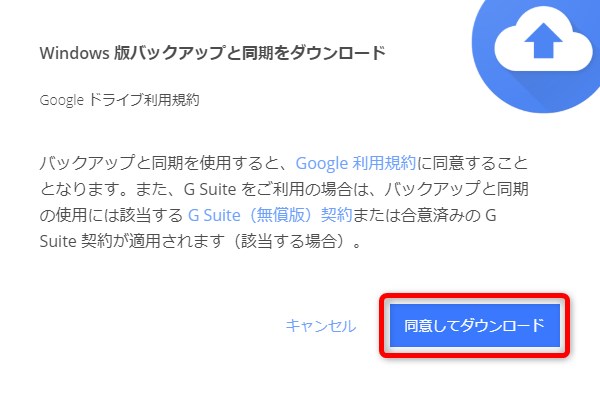
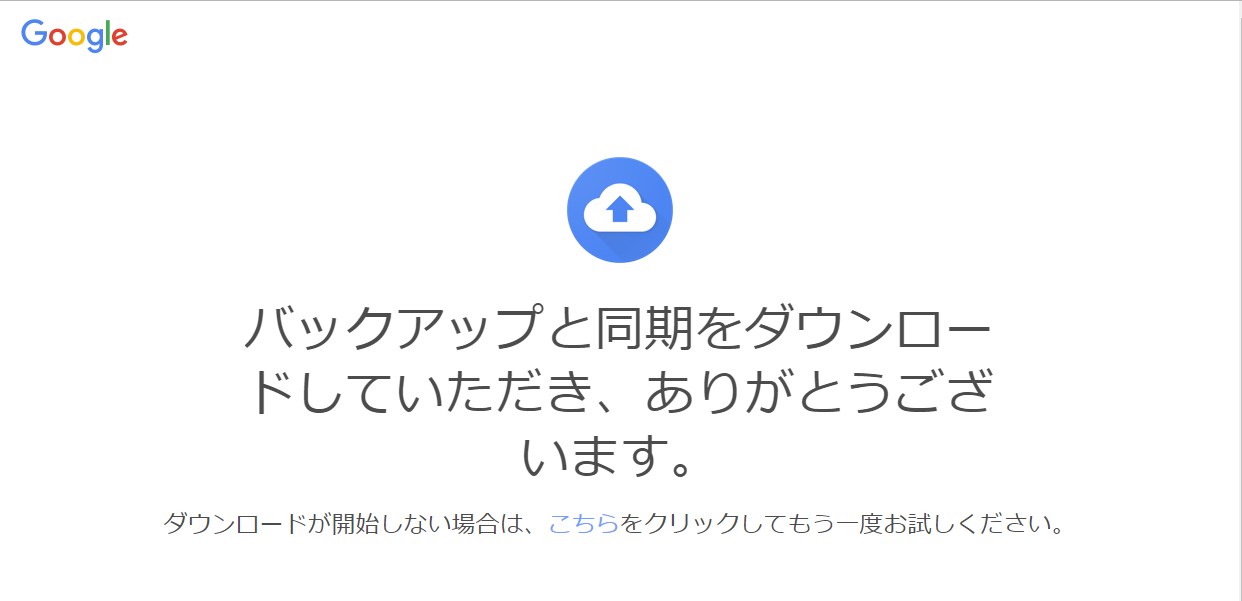
続いて、インストールを行います。ダウンロードしたインストーラーをダブルクリックなどで実行しましょう。「ユーザーアカウント制御」の画面が表示されるので、「はい」を選んでつぎに進みます。これで「バックアップと同期」のインストールが始まります。

インストールが終了すると「バックアップと同期へようこそ」のウインドウが表示されるので、「使ってみる」をクリック。Gmailアドレス(または電話番号)とパスワードを入力し、ログインします。
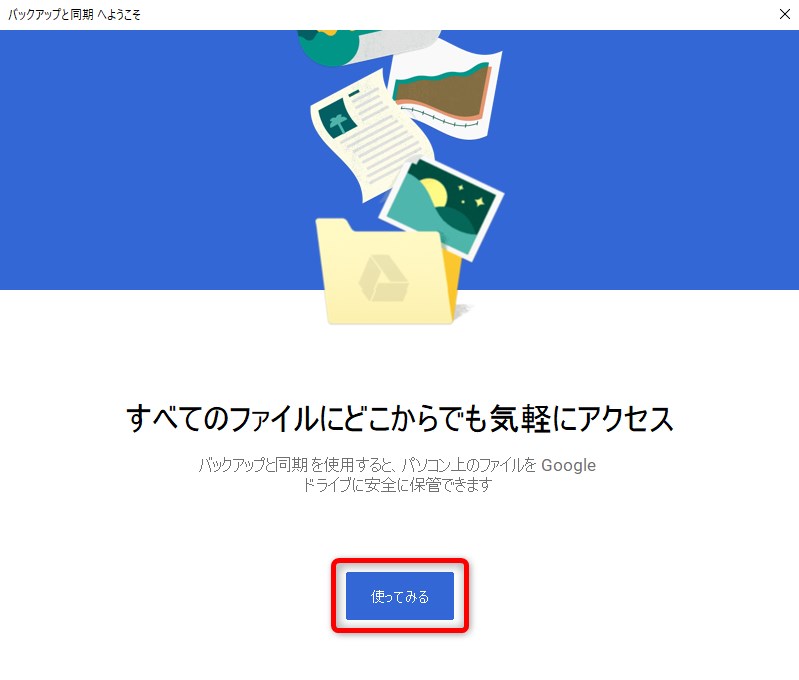
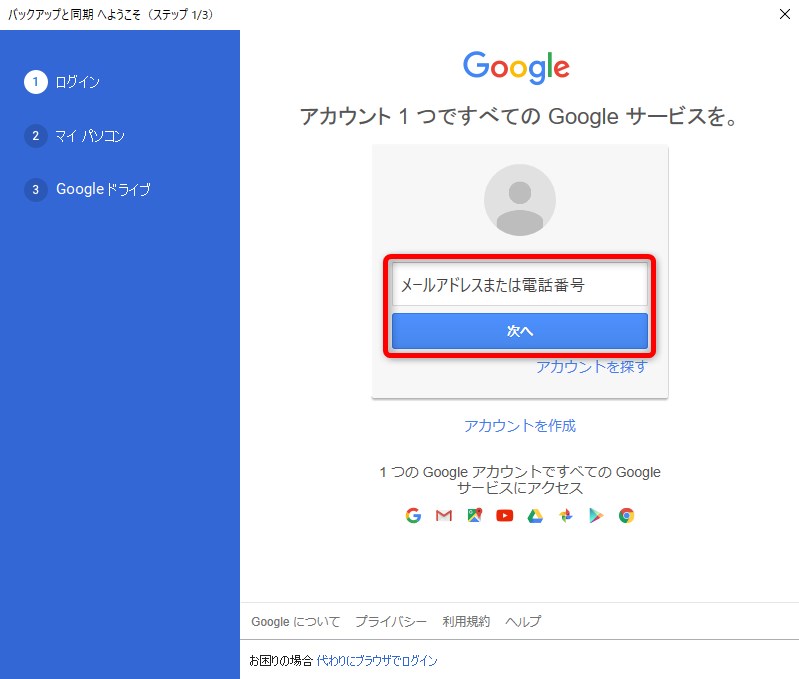
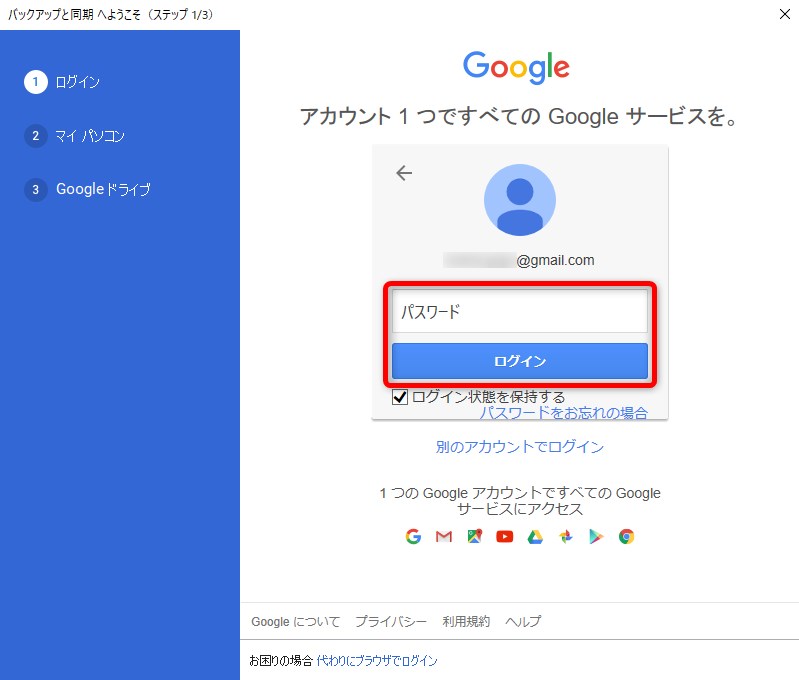
同期するフォルダを指定する
ログインが完了すると、「Googleドライブに継続的にバックアップするフォルダをパソコンから選択してください」というウインドウが出ます。ここで、GoogleドライブとPC上で同期するフォルダ、つまりバックアップ/同期するデータを指定します。
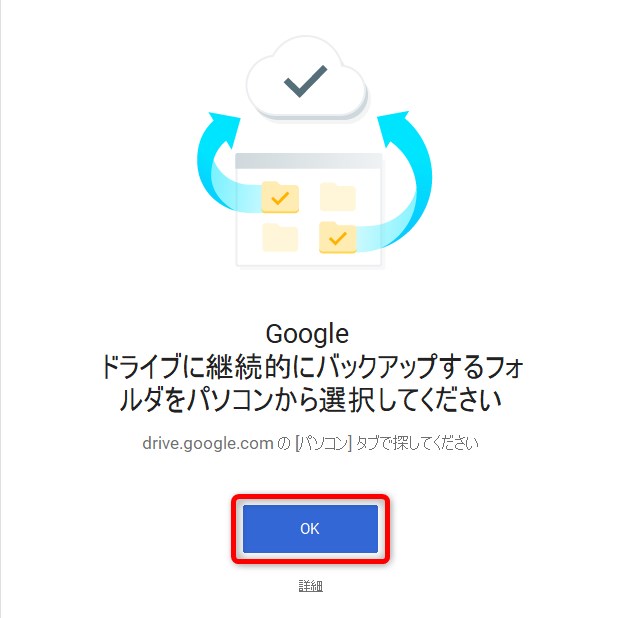
最初は以下のように「デスクトップ」「ドキュメント」「画像」の3つのフォルダが選ばれています。
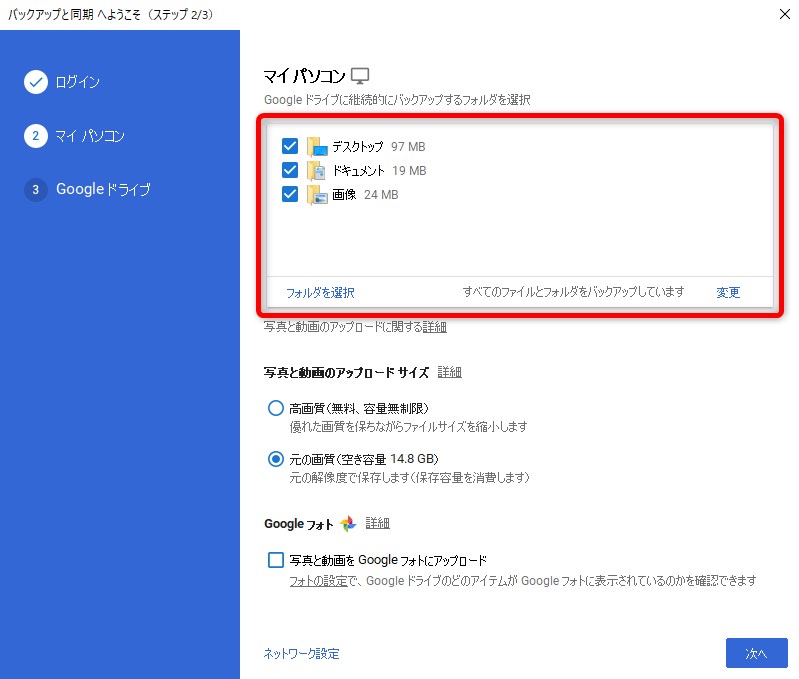
この3フォルダにチェックを入れた状態で設定を済ませると、PCのデスクトップ、「ドキュメント」フォルダ、「画像」フォルダがまるごとGoogleドライブにアップロードされ、以降、自動で同期が行われる、ということです。新たにバックアップするフォルダを追加する場合は、「フォルダを選択」をクリックしましょう。
また、「写真と動画のアップロードサイズ」は、Googleドライブにアップデートされる画像と動画のサイズを設定するもの。「元の画質」だとオリジナルの画質のままアップデートできますが、容量に上限があります(Googleドライブの15GB)。オススメは「高画質」。若干画質は劣化するものの、容量を気にせずいくらでも画像/動画をアップロードできるのが魅力です。
いちばん下、「Googleフォト」の「写真と動画をGoogleフォトにアップロード」をオンにすると、従来の「Googleフォトアップロード」と同様の自動アップロード機能が利用できます。「Googleフォト」を使用中のユーザーは忘れずチェックを入れておきましょう。
最後に「Googleドライブ」の設定です。ここはデフォルトのままでかまいません。「開始」をクリックして完了です。
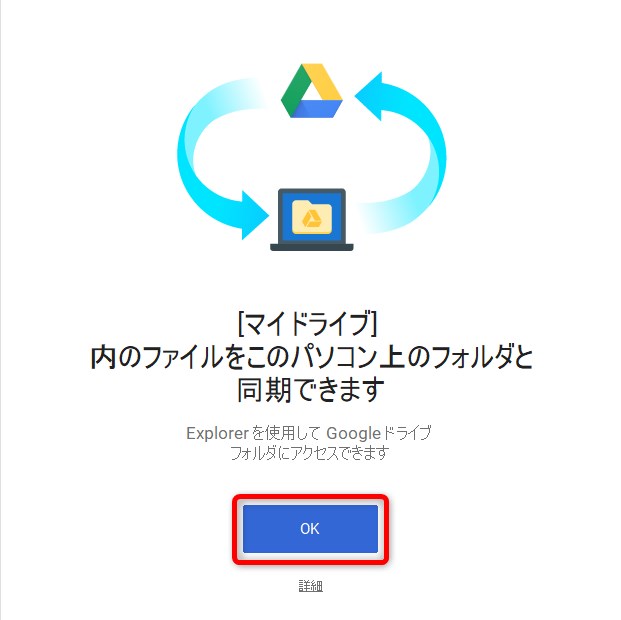
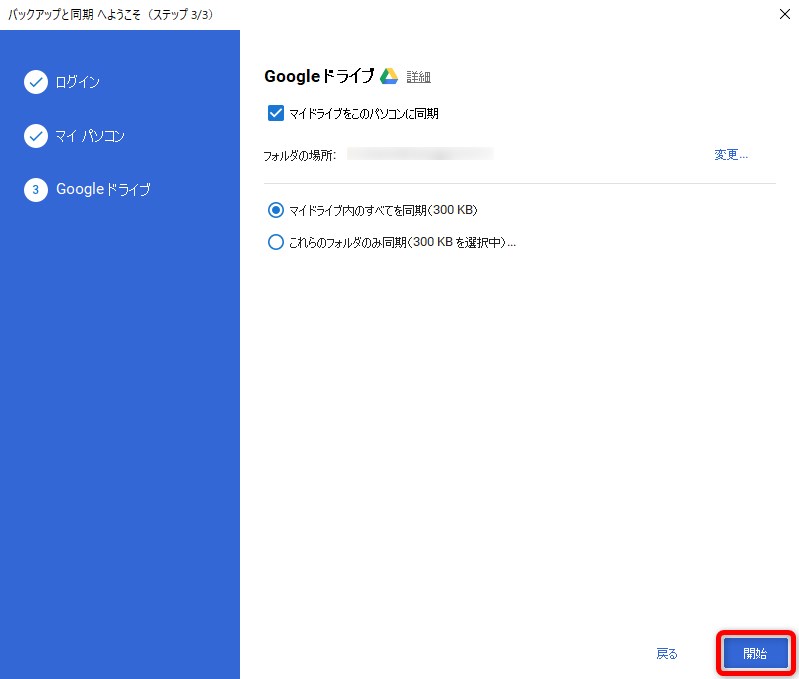
なお、以上の設定は、「バックアップと同期」インストール後に通知トレイに追加されるアイコンから確認/変更が可能です。「バックアップと同期」アイコン→「設定」をクリックし、「設定…」を選ぶと同じウインドウが表示されます。
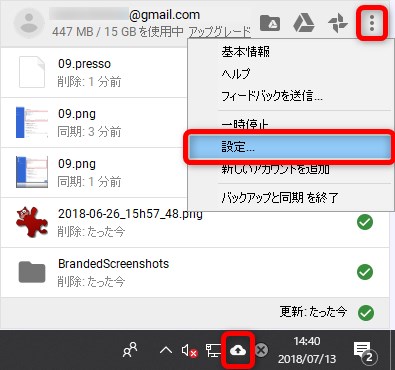
アップロードされたデータを確認する
「バックアップと同期」の設定が終了すると、アップデートされた該当データ(自動アップデート/同期されるよう設定されたフォルダ内のデータ)にチェックマークが付きます。
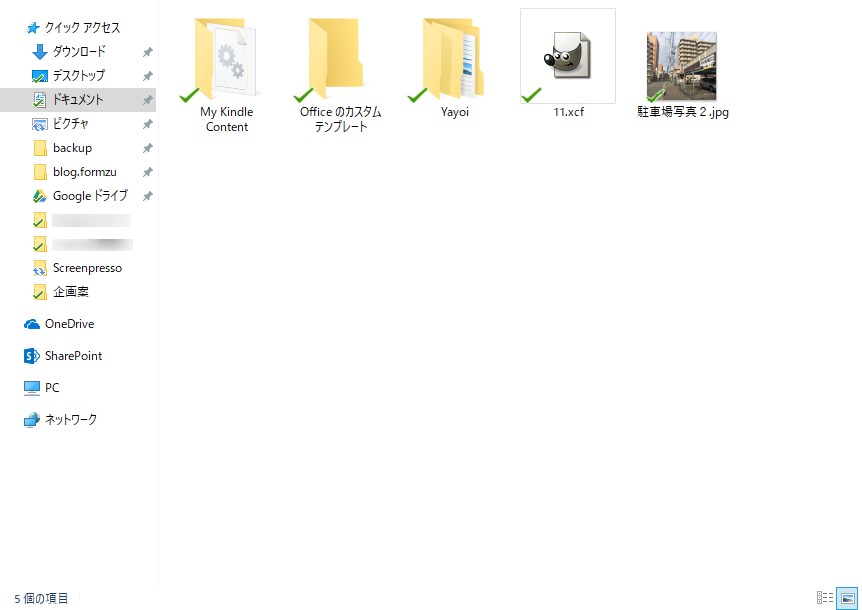
指定したフォルダに新たなデータを加えると、自動でアップデート(同期)が行われます。アップデート状況は、通知トレイのアイコンで確認できます。
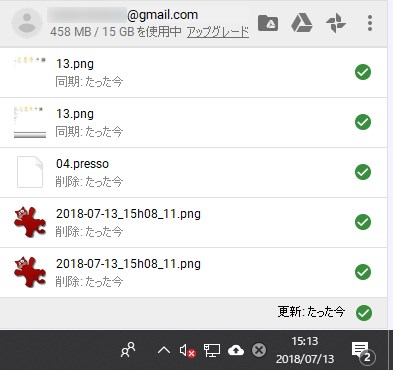
アップデートされたデータは、Googleドライブの「パソコン」タブに表示されます。
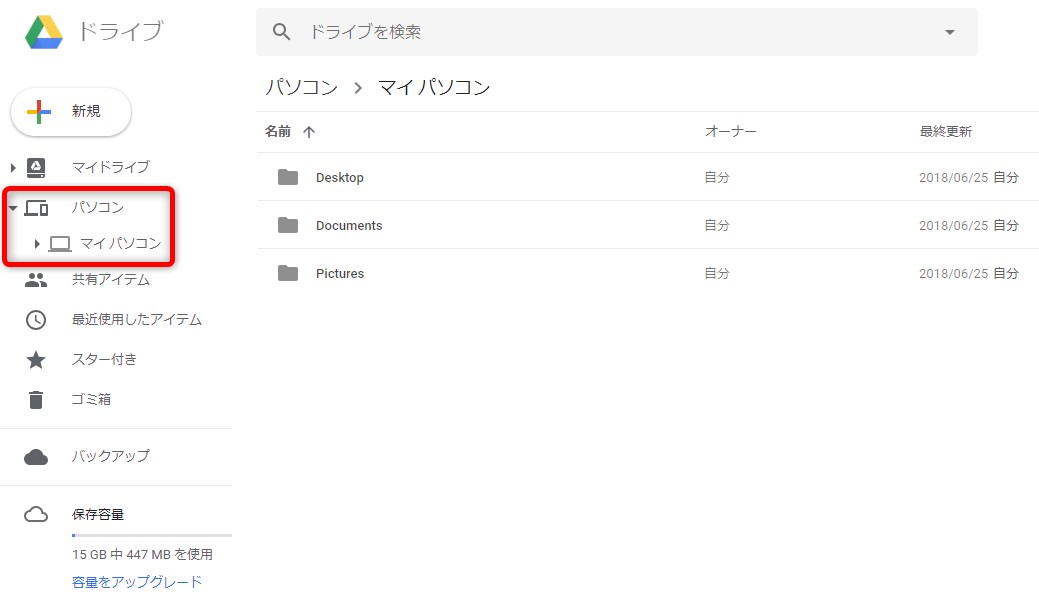
「バックアップと同期」の使い方
「バックアップと同期」は、その名のとおり、データのバックアップに利用するのが基本になります。Googleドライブの容量の許すかぎり保存できるので、重要度が高く、かつ頻繁に更新するデータは、本ツールでバックアップ/同期の対象フォルダに設定しておきましょう。
そして、「バックアップと同期」は、Googleドライブの用途のひとつである「ワークスペースの共有」にも大いに重宝します。たとえば、自宅PCの作業用フォルダを本ツールでGoogleドライブと連携させておけば、別のPCから当該フォルダにアクセスしてデータを更新した場合、自宅PCのローカルにあるデータも同期で自動更新されるのです。
Googleドライブを利用したデータのアップロード/同期作業を自動化/簡便化する「バックアップと同期」。本稿を参照にぜひ導入してみましょう。